FOM出版の 趣味発見! なるほど楽しいはがき作成&宛名印刷 の「チャレンジ3」に「会議の席札を作ろう」がある。これに魅せられて購入したのであるが‥‥
- プレビューではチャンと出来ているが(右図)
- 印刷すると「上下反転」しないのである。
- 上の“佐々木 小次郎”も、下と同じに印刷される。
- 上の“佐々木 小次郎”も、下と同じに印刷される。
思い余って、FOM出版に質問 したら、運よく回答メールが入った。
<回答>
弊社で検証したところ、テキストどおりに印刷されております。
テキストボックス内でカーソルが点滅した状態では、異なる結果になる可能性もございますので、テキストボックスの枠を一度クリック、その後印刷をお試しください。
再度お試しいただき、それでも解消されない場合は、Wordを修復するために、下記自動修復を行っていただき、再度ご確認をお願いいたします。(プリンターが原因の可能性は低いと思われます)
- Office の修復を行ったが、改善されなかった。
- ネットワークプリンターを使っていたので、USB直結に変えてみたが改善されなかった。
- プリンターを削除し、再インストールしたが改善されなかった。
- 「ブックレットの経験」から、テキストボックスの「文字列の折り返し」を[行内]でテストしたが、改善されなかった。
- 行き詰って、上側のテキストボックスを(1)左へ90°回転させ、(2)印刷すると、プレビューどおりに印刷される。(3)元に戻して、(4)[回転]をいじくっていたら、プレビューどおりに印刷されたッ!!!!!
■ 再現試験

何度も繰り返すことになるので、冒頭の「チャレンジ3 会議の席札を作ろう」とは作り方が異なるが、ラベルを登録した。
相違点は
- 横書きテキストボックスを使うのは同じである。
- 差し込み文書ではなく、普通の文書とした。
- 3行目のセルに横書きテキストボックスを挿入する。
- テキストボックスをセル一杯に拡げる。(周囲の若干の余白が出来る程度)
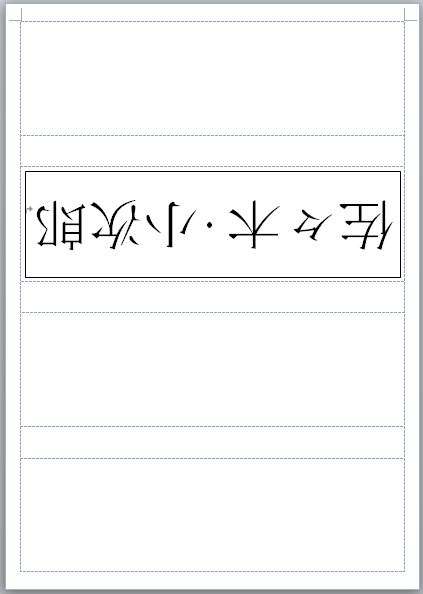
- “佐々木 小次郎”と入力する。
- [描画ツール・書式]タブ/テキストGr.の[文字の配置]で「上下中央」にする。
- “佐々木 小次郎”のフォントサイズを 80pt.にし、
- [中央揃え]にする。
- [描画ツール・書式]タブ/配置Gr.の[回転]で、「上下反転」する。
- カーソルを文頭に移す。(Ctrl+Home)
- プレビューでは“佐々木 小次郎”が上下反転しているが‥‥
- 印刷すると反転していない。
- [描画ツール・書式]タブ/配置Gr.の[回転]で、「左へ90度回転」する。
- カーソルを文頭に移す。
- プレビューどおりに印刷される。
- [描画ツール・書式]タブ/配置Gr.の[回転]で、「左へ90度回転」する。
- [描画ツール・書式]タブ/配置Gr.の[回転]で、「上下反転」する。
- カーソルを文頭に移す。
- プレビューでは“佐々木 小次郎”が上下反転しているが‥‥
- 印刷しても反転している。(成功!! )
追伸(H25.03.29/PM 19:00)
「追試」をしている最中に気が付いた。
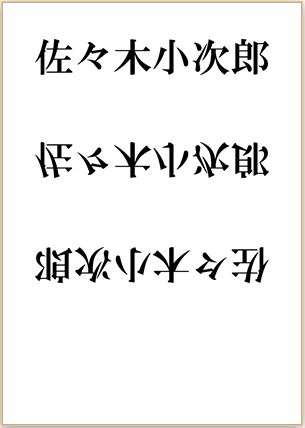
右図の
- 1行目:挿入したまま
- 2行目:1行目の画像をコピーし、[上下反転]。
- 3行目:1行目の画像をコピーし、[左へ90度回転]を2回行った。
■ 結論
私の環境下での結論。
- 趣味発見! なるほど楽しいはがき作成&宛名印刷の「チャレンジ3 会議の席札を作ろう」でコピーしたテキストボックスは「上下反転」ではなく、「180度回転」(90度回転×2)すべきである。
- テキストボックスを4っ並べるのは結構大変。ラベル(=表)として登録すると繰り返し利用できるので、お勧めである。


